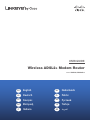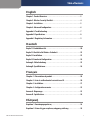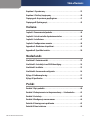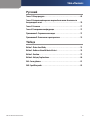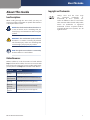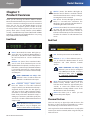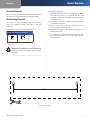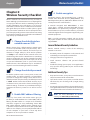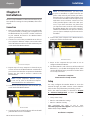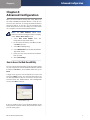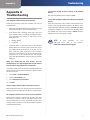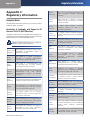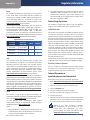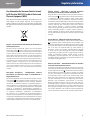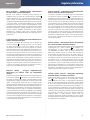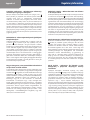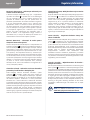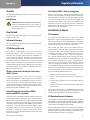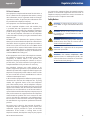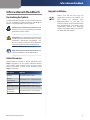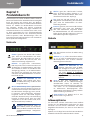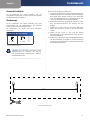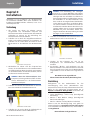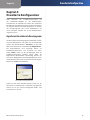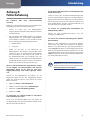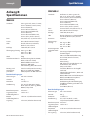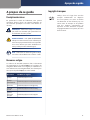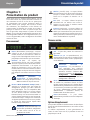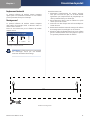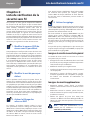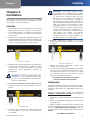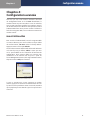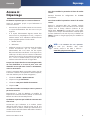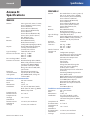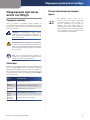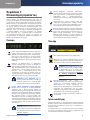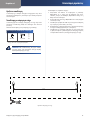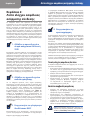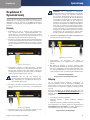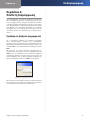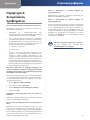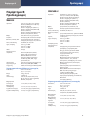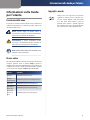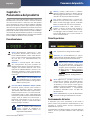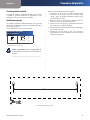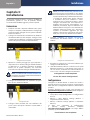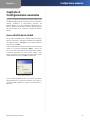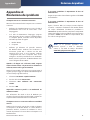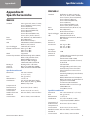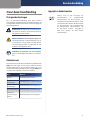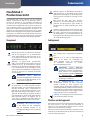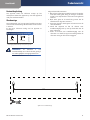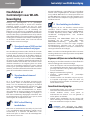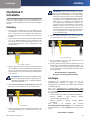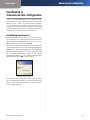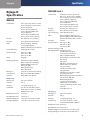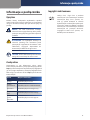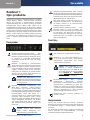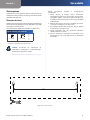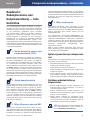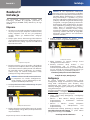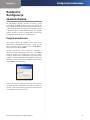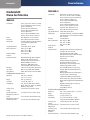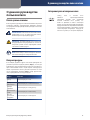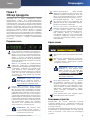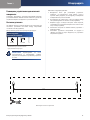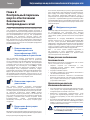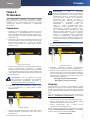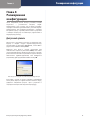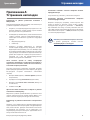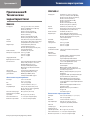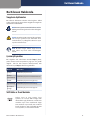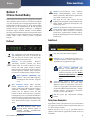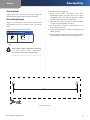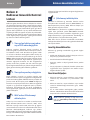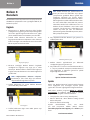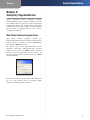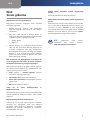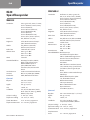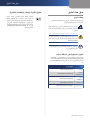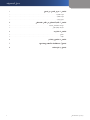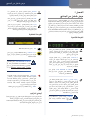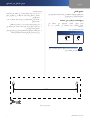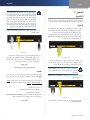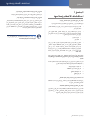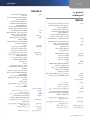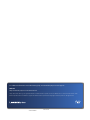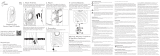Cisco Linksys WAG160N Guida utente
- Categoria
- Router
- Tipo
- Guida utente
Questo manuale è adatto anche per
La pagina si sta caricando...
La pagina si sta caricando...

Table of Contents
II
Wireless ADSL2+ Modem Router
Κεφάλαιο 3: Εγκατάσταση ............................................39
Κεφάλαιο 4: Σύνθετη διαμόρφωση . . . . . . . . . . . . . . . . . . . . . . . . . . . . . . . . . . . . 40
Παράρτημα Α: Αντιμετώπιση προβλημάτων .............................41
Παράρτημα Β: Προδιαγραφές .........................................42
Italiano
Capitolo 1: Panoramica del prodotto ...................................44
Capitolo 2: Lista di controllo di protezione wireless . . . . . . . . . . . . . . . . . . . . . . 46
Capitolo 3: Installazione . . . . . . . . . . . . . . . . . . . . . . . . . . . . . . . . . . . . . . . . . . . . . 47
Capitolo 4: Congurazione avanzata ...................................48
Appendice A: Risoluzione dei problemi .................................49
Appendice B: Speciche tecniche ......................................50
Nederlands
Hoofdstuk 1: Productoverzicht ........................................52
Hoofdstuk 2: Controlelijst voor WLAN-beveiliging . . . . . . . . . . . . . . . . . . . . . . . 54
Hoofdstuk 3: Installatie ..............................................55
Hoofdstuk 4:
Geavanceerde conguratie ................................56
Bijlage A: Probleemoplossing .........................................57
Bijlage B: Specicaties ...............................................58
Polski
Rozdział 1: Opis produktu . . . . . . . . . . . . . . . . . . . . . . . . . . . . . . . . . . . . . . . . . . . . 60
Rozdział 2: Zabezpieczenia sieci bezprzewodowej — lista kontrolna . . . . . . . 62
Rozdział 3: Instalacja . . . . . . . . . . . . . . . . . . . . . . . . . . . . . . . . . . . . . . . . . . . . . . . . 63
Rozdział 4: Konguracja zaawansowana . . . . . . . . . . . . . . . . . . . . . . . . . . . . . . . 64
Dodatek A: Rozwiązywanie problemów . . . . . . . . . . . . . . . . . . . . . . . . . . . . . . . . 65
Dodatek B: Dane techniczne . . . . . . . . . . . . . . . . . . . . . . . . . . . . . . . . . . . . . . . . . . 66
La pagina si sta caricando...
La pagina si sta caricando...
La pagina si sta caricando...
La pagina si sta caricando...
La pagina si sta caricando...
La pagina si sta caricando...
La pagina si sta caricando...
La pagina si sta caricando...
La pagina si sta caricando...

Appendix C
Regulatory Information
9
Wireless ADSL2+ Modem Router
Appendix C:
Regulatory Information
European Union
The following information applies if you use the product
within the European Union.
Declaration of Conformity with Regard to EU
Directive 1999/5/EC (R&TTE Directive)
Compliance Information for 2,4-GHz and 5-GHz Wireless
Products Relevant to the EU and Other Countries Following
the EU Directive 1999/5/EC (R&TTE Directive)
NOTE: The 5 GHz information does not apply to
Wireless-G (802.11g) only products.
Бъ л г а р с к и
[Bulgarian]
Това оборудване отговаря на съществените
изисквания и приложими клаузи на
Директива 1999/5/ЕС.
Česky
[Czech]:
Toto zařízení je v souladu se základními
požadavky a ostatními odpovídajícími
ustanoveními Směrnice 1999/5/EC.
Dansk
[Danish]:
Dette udstyr er i overensstemmelse med
de væsentlige krav og andre relevante
bestemmelser i Direktiv 1999/5/EF.
Deutsch
[German]:
Dieses Gerät entspricht den grundlegenden
Anforderungen und den weiteren
entsprechenden Vorgaben der Richtlinie
1999/5/EU.
Eesti
[Estonian]:
See seade vastab direktiivi 1999/5/EÜ olulistele
nõuetele ja teistele asjakohastele sätetele.
English:
This equipment is in compliance with the
essential requirements and other relevant
provisions of Directive 1999/5/EC.
Español
[Spanish]:
Este equipo cumple con los requisitos
esenciales asi como con otras disposiciones
de la Directiva 1999/5/CE.
Ελληνική
[Greek]:
Αυτός ο εξοπλισµός είναι σε συµµόρφωση µε
τις ουσιώδεις απαιτήσεις και άλλες σχετικές
διατάξεις της Οδηγίας 1999/5/EC.
Français
[French]:
Cet appareil est conforme aux exigences
essentielles et aux autres dispositions
pertinentes de la Directive 1999/5/EC.
Íslenska
[Icelandic]:
Þetta tæki er samkvæmt grunnkröfum og
öðrum viðeigandi ákvæðum Tilskipunar
1999/5/EC.
Italiano
[Italian]:
Questo apparato é conforme ai requisiti
essenziali ed agli altri principi sanciti dalla
Direttiva 1999/5/CE.
Latviski
[Latvian]:
Šī iekārta atbilst Direktīvas 1999/5/EK
būtiskajām prasībām un citiem ar to
saistītajiem noteikumiem.
Lietuvių
[Lithuanian]:
Šis įrenginys tenkina 1999/5/EB Direktyvos
esminius reikalavimus ir kitas šios direktyvos
nuostatas.
Nederlands
[Dutch]:
Dit apparaat voldoet aan de essentiele eisen
en andere van toepassing zijnde bepalingen
van de Richtlijn 1999/5/EC.
Malti
[Maltese]:
Dan l-apparat huwa konformi mal-ħtiġiet
essenzjali u l-provedimenti l-oħra rilevanti
tad-Direttiva 1999/5/EC.
Magyar
[Hungarian]:
Ez a készülék teljesíti az alapvető
követelményeket és más 1999/5/EK
irányelvben meghatározott vonatkozó
rendelkezéseket.
Norsk
[Norwegian]:
Dette utstyret er i samsvar med de
grunnleggende krav og andre relevante
bestemmelser i EU-direktiv 1999/5/EF.
Polski
[Polish]:
Urządzenie jest zgodne z ogólnymi
wymaganiami oraz szczególnymi warunkami
określonymi Dyrektywą UE: 1999/5/EC.
Português
[Portuguese]:
Este equipamento está em conformidade com
os requisitos essenciais e outras provisões
relevantes da Directiva 1999/5/EC.
Română
[Romanian]
Acest echipament este in conformitate
cu cerintele esentiale si cu alte prevederi
relevante ale Directivei 1999/5/EC.
Slovensko
[Slovenian]:
Ta naprava je skladna z bistvenimi zahtevami
in ostalimi relevantnimi pogoji Direktive
1999/5/EC.
Slovensky
[Slovak]:
Toto zariadenie je v zhode so základnými
požiadavkami a inými príslušnými nariadeniami
direktív: 1999/5/EC.
Suomi
[Finnish]:
Tämä laite täyttää direktiivin 1999/5/EY
olennaiset vaatimukset ja on siinä asetettujen
muiden laitetta koskevien määräysten
mukainen.
Svenska
[Swedish]:
Denna utrustning är i överensstämmelse med
de väsentliga kraven och andra relevanta
bestämmelser i Direktiv 1999/5/EC.
La pagina si sta caricando...
La pagina si sta caricando...
La pagina si sta caricando...

Appendix C
Regulatory Information
13
Wireless ADSL2+ Modem Router
Eesti (Estonian) - Keskkonnaalane informatsioon
Euroopa Liidus asuvatele klientidele
Euroopa Liidu direktiivi 2002/96/EÜ nõuete kohaselt on
seadmeid, millel on tootel või pakendil käesolev sümbol ,
keelatud kõrvaldada koos sorteerimata olmejäätmetega. See
sümbol näitab, et toode tuleks kõrvaldada eraldi tavalistest
olmejäätmevoogudest. Olete kohustatud kõrvaldama käesoleva
ja ka muud elektri- ja elektroonikaseadmed riigi või kohalike
ametiasutuste poolt ette nähtud kogumispunktide kaudu.
Seadmete korrektne kõrvaldamine ja ringlussevõtt aitab vältida
võimalikke negatiivseid tagajärgi keskkonnale ning inimeste
tervisele. Vanade seadmete kõrvaldamise kohta täpsema
informatsiooni saamiseks võtke palun ühendust kohalike
ametiasutustega, jäätmekäitlusfirmaga või kauplusega, kust te
toote ostsite.
Español (Spanish) - Información medioambiental para
clientes de la Unión Europea
La Directiva 2002/96/CE de la UE exige que los equipos que
lleven este símbolo en el propio aparato y/o en su embalaje
no deben eliminarse junto con otros residuos urbanos no
seleccionados. El símbolo indica que el producto en cuestión
debe separarse de los residuos domésticos convencionales con
vistas a su eliminación. Es responsabilidad suya desechar este y
cualesquiera otros aparatos eléctricos y electrónicos a través de
los puntos de recogida que ponen a su disposición el gobierno y
las autoridades locales. Al desechar y reciclar correctamente estos
aparatos estará contribuyendo a evitar posibles consecuencias
negativas para el medio ambiente y la salud de las personas. Si
desea obtener información más detallada sobre la eliminación
segura de su aparato usado, consulte a las autoridades locales,
al servicio de recogida y eliminación de residuos de su zona o
pregunte en la tienda donde adquirió el producto.
Ελληνικά (Greek) - Στοιχεία περιβαλλοντικής
προστασίας για πελάτες εντός της Ευρωπαϊκής
Ένωσης
Σύμφωνα με την Κοινοτική Οδηγία 2002/96/EC, ο εξοπλισμός που
φέρει αυτό το σύμβολο στο προϊόν ή/και τη συσκευασία του
δεν πρέπει να απορρίπτεται μαζί με τα μη διαχωρισμένα αστικά
απορρίμματα. Το σύμβολο υποδεικνύει ότι αυτό το προϊόν θα
πρέπει να απορρίπτεται ξεχωριστά από τα συνήθη οικιακά
απορρίμματα. Είστε υπεύθυνος για την απόρριψη του παρόντος
και άλλου ηλεκτρικού και ηλεκτρονικού εξοπλισμού μέσω των
καθορισμένων εγκαταστάσεων συγκέντρωσης απορριμμάτων,
οι οποίες ορίζονται από το κράτος ή τις αρμόδιες τοπικές αρχές.
Η σωστή απόρριψη και ανακύκλωση συμβάλλει στην πρόληψη
ενδεχόμενων αρνητικών επιπτώσεων στο περιβάλλον και την
υγεία. Για περισσότερες πληροφορίες σχετικά με την απόρριψη
του παλαιού σας εξοπλισμού, επικοινωνήστε με τις τοπικές αρχές,
τις υπηρεσίες αποκομιδής απορριμμάτων ή το κατάστημα από
το οποίο αγοράσατε το προϊόν.
Français (French) - Informations environnementales
pour les clients de l’Union européenne
La directive européenne 2002/96/CE exige que l’équipement
sur lequel est apposé ce symbole sur le produit et/ou son
emballage ne soit pas jeté avec les autres ordures ménagères. Ce
symbole indique que le produit doit être éliminé dans un circuit
distinct de celui pour les déchets des ménages. Il est de votre
responsabilité de jeter ce matériel ainsi que tout autre matériel
électrique ou électronique par les moyens de collecte indiqués
par le gouvernement et les pouvoirs publics des collectivités
territoriales. L’élimination et le recyclage en bonne et due forme
ont pour but de lutter contre l’impact néfaste potentiel de ce
type de produits sur l’environnement et la santé publique. Pour
plus d’informations sur le mode d’élimination de votre ancien
équipement, veuillez prendre contact avec les pouvoirs publics
locaux, le service de traitement des déchets, ou l’endroit où vous
avez acheté le produit.
Italiano (Italian) - Informazioni relative all’ambiente
per i clienti residenti nell’Unione Europea
La direttiva europea 2002/96/EC richiede che le apparecchiature
contrassegnate con questo simbolo sul prodotto e/o
sull’imballaggio non siano smaltite insieme ai rifiuti urbani
non differenziati. Il simbolo indica che questo prodotto non
deve essere smaltito insieme ai normali rifiuti domestici. È
responsabilità del proprietario smaltire sia questi prodotti sia
le altre apparecchiature elettriche ed elettroniche mediante
le specifiche strutture di raccolta indicate dal governo o dagli
enti pubblici locali. Il corretto smaltimento ed il riciclaggio
aiuteranno a prevenire conseguenze potenzialmente negative
per l’ambiente e per la salute dell’essere umano. Per ricevere
informazioni più dettagliate circa lo smaltimento delle vecchie
apparecchiature in Vostro possesso, Vi invitiamo a contattare gli
enti pubblici di competenza, il servizio di smaltimento rifiuti o il
negozio nel quale avete acquistato il prodotto.
Latviešu valoda (Latvian) - Ekoloģiska informācija
klientiem Eiropas Savienības jurisdikcijā
Direktīvā 2002/96/EK ir prasība, ka aprīkojumu, kam pievienota
zīme uz paša izstrādājuma vai uz tā iesaiņojuma, nedrīkst
izmest nešķirotā veidā kopā ar komunālajiem atkritumiem
(tiem, ko rada vietēji iedzīvotāji un uzņēmumi). Šī zīme nozīmē
to, ka šī ierīce ir jāizmet atkritumos tā, lai tā nenonāktu kopā ar
parastiem mājsaimniecības atkritumiem. Jūsu pienākums ir šo
un citas elektriskas un elektroniskas ierīces izmest atkritumos,
izmantojot īpašus atkritumu savākšanas veidus un līdzekļus, ko
nodrošina valsts un pašvaldību iestādes. Ja izmešana atkritumos
un pārstrāde tiek veikta pareizi, tad mazinās iespējamais
kaitējums dabai un cilvēku veselībai. Sīkākas ziņas par
novecojuša aprīkojuma izmešanu atkritumos jūs varat saņemt
vietējā pašvaldībā, atkritumu savākšanas dienestā, kā arī veikalā,
kur iegādājāties šo izstrādājumu.
La pagina si sta caricando...
La pagina si sta caricando...
La pagina si sta caricando...
La pagina si sta caricando...
La pagina si sta caricando...
La pagina si sta caricando...
La pagina si sta caricando...
La pagina si sta caricando...
La pagina si sta caricando...
La pagina si sta caricando...
La pagina si sta caricando...
La pagina si sta caricando...
La pagina si sta caricando...
La pagina si sta caricando...
La pagina si sta caricando...
La pagina si sta caricando...
La pagina si sta caricando...
La pagina si sta caricando...
La pagina si sta caricando...
La pagina si sta caricando...
La pagina si sta caricando...
La pagina si sta caricando...
La pagina si sta caricando...
La pagina si sta caricando...
La pagina si sta caricando...
La pagina si sta caricando...
La pagina si sta caricando...
La pagina si sta caricando...
La pagina si sta caricando...

Informazioni sulla Guida per l’utente
43
Modem Router ADSL2+ Wireless
Informazioni sulla Guida
per l'utente
Descrizione delle icone
La Guida per l'utente contiene diverse icone destinate a
richiamare l'attenzione su elementi specifici. Segue una
descrizione delle icone:
NOTA: questo segno di spunta indica la
presenza di una nota che contiene informazioni
importanti per l'utilizzo del prodotto.
AVVERTENZA: il punto esclamativo indica
un avviso o avvertimento relativo al rischio di
danni fisici e/o alla proprietà o al prodotto.
WEB: questa sfera indica un sito Web o un
indirizzo e-mail importante.
Risorse online
Gli indirizzi di siti Web contenuti nel presente documento
vengono riportati senza il prefisso http:// poiché la
maggior parte dei browser Web attuali non lo richiede. Se
si utilizza una versione datata del browser Web, potrebbe
essere necessario anteporre http:// agli indirizzi Web.
Risorsa Sito Web
Linksys www.linksysbycisco.com
Linksys
International
www.linksysbycisco.com/international
Glossario www.linksysbycisco.com/glossary
Protezione
della rete
www.linksysbycisco.com/security
Assistenza
tecnica sul
Web
www.linksysbycisco.com/support
Copyright e marchi
Linksys, Cisco e il logo Cisco sono marchi
registrati o marchi di Cisco Systems, Inc.
e/o dei relativi affiliati negli Stati Uniti
e in altri Paesi. Altri marchi e nomi di
prodotti sono marchi o marchi registrati
dei rispettivi proprietari. Copyright © 2009
Cisco Systems, Inc. Tutti i diritti riservati.

Capitolo 1
Panoramica del prodotto
44
Modem Router ADSL2+ Wireless
Capitolo 1:
Panoramica del prodotto
Grazie per aver scelto il Modem Router ADSL2+ Wireless. Il
Modem Router consente di accedere a Internet mediante
una connessione wireless o attraverso una delle quattro
porte commutate. È anche possibile utilizzare il Modem
Router per condividere risorse, quali computer, stampanti
e file. Una vasta gamma di funzioni di sicurezza consentono
di proteggere i propri dati riservati quando si è online. Le
funzioni di sicurezza comprendono la protezione WPA2™,
un firewall SPI (Stateful Packet Inspection) e la tecnologia
NAT. Configurare il Modem Router è facile grazie all'utilità
basata sul Web in dotazione con il prodotto.
Pannello anteriore
Power (Alimentazione) (verde/rosso) Il LED
di accensione diventa verde e rimane acceso
finché il Modem Router è attivo. Il LED diventa
rosso se viene rilevato un errore POST (Power
On Self Test) o un malfunzionamento del
dispositivo.
Ethernet 1-4 (verde) Questi LED numerati,
che corrispondono alle porte numerate del
Modem Router situate nel pannello posteriore,
svolgono due funzioni. Quando sono accesi
indicano che il Modem Router è connesso a un
dispositivo mediante la porta corrispondente.
Se lampeggiano indicano un'attività di rete su
tale porta.
NOTA (solo per il modello WAG160N
v2): il LED Ethernet 1 è di color ambra
quando viene stabilito un collegamento
WAN su questa porta.
Pulsante Wi-Fi Protected Setup™ (verde)
Premendo questo pulsante, viene avviata la
ricerca del dispositivo wireless supportato
dalla funzione Wi-Fi Protected Setup™. Il LED si
illumina e rimane acceso se la connessione Wi-
Fi Protected Setup™ è attiva. Il LED lampeggia
lentamente quando la funzione Wi-Fi Protected
Setup™ tenta di stabilire una connessione e
lampeggia velocemente in caso di errore. Il
LED si spenge quando la connessione Wi-Fi
Protected Setup™ è inattiva.
NOTA: la funzione Wi-Fi Protected
Setup™
consente di configurare in
maniera semplice la rete wireless e le
impostazioni di protezione.
Wireless (verde) Il LED wireless si illumina
quando la funzione wireless è attivata. Questo
LED lampeggia durante l'invio o la ricezione di
dati sulla rete da parte del Modem Router.
DSL (verde) L'indicatore DSL si accende per
indicare una connessione DSL riuscita. La luce
verde del LED lampeggia quando il Modem
Router sta stabilendo una connessione ADSL.
Internet (verde/rosso) Il LED Internet si
illumina e rimane di colore verde quando è
attiva una connessione sulla porta Internet.
Se lampeggia, indica un'attività di rete su tale
porta. Il LED diventa rosso se viene rilevato un
errore di autenticazione.
Pannello posteriore
DSL La porta DSL si collega alla linea ADSL.
Ethernet 1, 2, 3, 4 Porte Ethernet (1, 2, 3, 4) per
il collegamento del Modem Router a computer
cablati e ad altri dispositivi di rete Ethernet.
NOTA (solo per il modello WAG160N
v2): la porta Ethernet 1 può essere
configurata anche come porta WAN. Per
eseguire questa operazione, accedere
all'utilità basata sul Web (consultare
il Capitolo 4: Configurazione
avanzata), quindi selezionare la scheda
Setup > Ethernet (Configurazione >
Ethernet).
Reset (Ripristino) È possibile ripristinare le
impostazioni di fabbrica del Modem Router
in due modi. È possibile premere il pulsante
di ripristino per circa cinque secondi oppure
utilizzare la schermata Administration > Factory
Defaults (Amministrazione > Impostazioni
predefinite) dell'utilità basata sul Web del
Modem Router.
Power (Alimentazione) La porta di alimentazione
consente di collegare l'adattatore di corrente.
Posizionamento del router
Il dispositivo può essere posizionato in due modi. Il
primo consiste nel posizionarlo orizzontalmente su una
superficie. Il secondo modo consiste nell'installare il
Modem Router a parete.
Generalmente, la posizione migliore è al centro della rete
wireless, da cui è possibile controllare tutti i dispositivi
wireless.

Capitolo 1
Panoramica del prodotto
45
Modem Router ADSL2+ Wireless
Attenersi alle istruzioni riportate di seguito:
Individuare il punto in cui installare il dispositivo. 1.
Accertarsi che la parete scelta sia uniforme, liscia,
solida e priva di umidità. Controllare inoltre che la
presa elettrica sia vicina.
Praticare due fori nella parete, verificando che la 2.
distanza tra i fori sia di 152 mm (6 pollici).
Inserire una vite in ogni foro, lasciando fuoriuscire la 3.
testa della vite di 3 mm (0,12 pollici).
Allineare gli slot del Modem Router per il montaggio a 4.
parete con le due viti.
Posizionare gli slot sopra le viti e far scorrere il 5.
dispositivo verso il basso affinché le viti si inseriscano
saldamente negli slot.
Posizionamento orizzontale
Sul pannello inferiore del Modem Router sono presenti
4 piedini in gomma. Posizionare il dispositivo su una
superficie piana, vicino a una presa elettrica.
Installazione a parete
Sul pannello inferiore del Modem Router sono presenti
due slot per il montaggio a parete. La distanza tra gli slot è
di 152 mm (6 pollici).
Per l'installazione sono necessarie due viti.
Attrezzatura consigliata
per l'installazione
2,5-3 mm
4-5 mm 1-1,5 mm
Nota: le illustrazioni della procedura di †
installazione non sono in scala.
NOTA: il produttore non è responsabile di
eventuali danni causati da un'errata installazione
a parete.
152 mm
Schema dell'installazione a parete

Capitolo 2
Lista di controllo di protezione wireless
46
Modem Router ADSL2+ Wireless
Capitolo 2:
Lista di controllo di
protezione wireless
Le reti wireless sono pratiche e facili da installare: è per
questo che sono sempre più utilizzate per l'accesso
a Internet ad alta velocità. Poiché la connettività di
rete wireless funziona inviando informazioni tramite
onde radio, può essere maggiormente vulnerabile agli
attacchi di intrusi rispetto alla rete cablata tradizionale.
I segnali della rete wireless possono essere intercettati,
proprio come i segnali dei telefoni cellulari o cordless.
Dal momento che non è possibile impedire fisicamente a
un utente di connettersi alla rete wireless, è importante
adottare alcune misure precauzionali per rendere sicura
la propria rete.
1. Modificare il nome di rete
predefinito o SSID
I dispositivi wireless hanno un nome di rete wireless
predefinito o SSID (Service Set Identifier) impostato in
fabbrica. Si tratta del nome della rete wireless che può
avere una lunghezza massima di 32 caratteri. I prodotti
wireless Linksys by Cisco utilizzano linksys come nome di
rete wireless predefinito. È opportuno sostituire il nome di
rete wireless con uno univoco per distinguere la propria
rete wireless dalle altre reti esistenti; tuttavia, si consiglia
di non utilizzare informazioni personali (ad esempio il
codice fiscale) poiché queste potrebbero essere visibili a
chiunque navighi sulla rete wireless.
2. Modificare la password
predefinita
Per i prodotti wireless, quali punti di accesso, router
e modem router, viene richiesta una password per la
modifica delle impostazioni. Tali dispositivi hanno una
password predefinita, impostata in fabbrica. La password
predefinita è admin. Gli hacker sono a conoscenza di
questi valori predefiniti e potrebbero tentare di usarli
per accedere al dispositivo wireless e modificare le
impostazioni di rete. Per impedire qualsiasi modifica non
autorizzata, personalizzare la password del dispositivo in
modo che sia difficile da decifrare.
3. Attivare il filtro indirizzi MAC
I router Linksys by Cisco e i modem router consentono di
attivare il filtro degli indirizzi Media Access Control (MAC).
L'indirizzo MAC è una serie univoca di numeri e lettere
assegnati a ciascun dispositivo connesso in rete. Con il
filtro indirizzi MAC attivato, l'accesso di rete wireless viene
fornito esclusivamente ai dispositivi wireless con specifici
indirizzi MAC. Ad esempio, è possibile specificare l'indirizzo
MAC di ciascun computer nella propria abitazione in
modo che solo tali computer possano accedere alla rete
wireless.
4. Attivare la cifratura
La cifratura protegge i dati trasmessi su una rete wireless.
I tipi di cifratura Wi-Fi Protected Access™ (WPA™/WPA2™)
e Wired Equivalency Privacy (WEP) offrono diversi livelli di
protezione per la comunicazione wireless.
Una rete che utilizza la cifratura WPA2™/WPA™ è più
sicura rispetto a una rete con cifratura WEP, poiché
WPA2™/WPA™ utilizza la cifratura dinamica delle chiavi.
Per proteggere le informazioni man mano che passano
sulle onde radio, si consiglia di attivare il massimo livello
di cifratura supportato dal dispositivo di rete.
WEP è uno standard di cifratura meno recente e può essere
l'unica opzione disponibile per alcuni dispositivi che non
supportano WPA™.
Istruzioni generali per la protezione di rete
La protezione di rete wireless non ha alcuna utilità se la
rete sottostante non è sicura.
Le password proteggono tutti i computer sulla rete e •
singolarmente proteggono i file riservati.
Cambiare le password periodicamente. •
Installare software antivirus e Personal Firewall. •
Disattivare la condivisione file (peer-to-peer). Alcune •
applicazioni possono aprire la condivisione file senza
l'autorizzazione e/o la consapevolezza dell'utente.
Ulteriori suggerimenti sulla protezione
Mantenere i router, i punti di accesso e i modem router •
wireless lontano da muri esterni e finestre.
Spegnere i router, i punti di accesso e i modem router •
wireless quando non sono utilizzati (di notte, durante
le vacanze).
Utilizzare passphrase complesse di almeno otto •
caratteri. Combinare lettere e numeri per evitare di
usare parole comuni che possono essere facilmente
trovate in un dizionario.
WEB: per ulteriori informazioni sulla
protezione wireless, visitare il sito Web
www.linksys.com/security

Capitolo 3
Installazione
47
Modem Router ADSL2+ Wireless
Capitolo 3:
Installazione
Per installare il Modem Router, eseguire il CD-ROM per
l'installazione guidata. In caso di problemi durante
l'esecuzione del CD-ROM, leggere il presente capitolo.
Connessione
Verificare che tutti i dispositivi utilizzati siano spenti, 1.
compresi i computer e il Modem Router. Scollegare gli
eventuali modem collegati alla rete, poiché il Modem
Router li sostituisce.
Collegare un'estremità del cavo Ethernet in dotazione 2.
all'adattatore Ethernet del computer. Collegare l'altra
estremità del cavo Ethernet a una delle porte Ethernet
situate sulla parte posteriore del Modem Router.
Collegamento del computer
Ripetere il secondo passaggio per ogni computer o 3.
dispositivo che si desidera collegare al Modem Router
via Ethernet. Se si desidera connettere al Modem
Router più di quattro computer, sarà necessario
procurarsi uno switch da collegare al Modem Router.
NOTA: se l'adattatore Ethernet del computer non
è installato, consultare la relativa documentazione
per ulteriori istruzioni.
Collegare un'estremità del cavo telefonico alla porta 4.
DSL sul retro del Modem Router.
Collegamento DSL
Collegare l'altra estremità del cavo telefonico alla 5.
presa a muro sulla quale è attivato il servizio ADSL o
il microfiltro.
NOTA: per evitare interferenze, potrebbe essere
necessario inserire un microfiltro o uno splitter
tra il cavo telefonico e la presa a muro. Consultare
il proprio provider ISP per informazioni in merito.
I residenti nel Regno Unito devono collegare
il microfiltro alla presa telefonica a muro
predisposta per la connessione ADSL e quindi
collegare un'estremità del cavo telefonico in
dotazione alla porta DSL del microfiltro. Se si
utilizzano più telefoni, dopo l'installazione del
Modem Router la linea può essere disturbata da
elettricità statica. Per evitare ciò, è opportuno
installare un microfiltro aggiuntivo per ogni
telefono o fax. Nel caso si disponga di una linea
ISDN, non è necessario utilizzare un microfiltro.
Collegare l'adattatore di corrente alla porta di 6.
alimentazione del Modem Router e a una presa
elettrica.
Collegamento dell'alimentazione
Accendere il computer che si desidera utilizzare per 7.
configurare il Modem Router.
I LED Alimentazione, Wireless e almeno uno di quelli 8.
Ethernet numerati (1, 2, 3 o 4) devono essere accesi. Se
ciò non avviene, controllare che il Modem Router sia
acceso e che i cavi siano collegati correttamente.
Il collegamento è stato completato.
Passare alla sezione "Configurazione".
Configurazione
Configurare il Modem Router in modo che acceda a
Internet attraverso il proprio provider di servizi Internet
ADSL (ISP). Per la configurazione utilizzare i dati forniti dal
provider.
Accedere all'utilità basata su Web come descritto nel
Capitolo 4: Configurazione avanzata, quindi completare
le seguenti schede all'interno dell'utilità:
Setup > Basic Setup (Configurazione > Configurazione •
di base)
Wireless > Basic Wireless Settings (Wireless > •
Impostazioni wireless di base)
Wireless > Wireless Security (Wireless > Protezione •
Wireless)
Se dopo aver completato la configurazione
si desidera testarla, immettere l'indirizzo
www.linksysbycisco.com/support nel campo Address
(Indirizzo) e premere Enter (Invio).
L'installazione è stata completata.

Capitolo 4
Configurazione avanzata
48
Modem Router ADSL2+ Wireless
Capitolo 4:
Configurazione avanzata
Dopo aver completato l'installazione guidata dell'apposito
CD-ROM il Modem Router è pronto per l'uso. È possibile,
tuttavia, modificare le impostazioni avanzate del
Modem Router. A tal fine, utilizzare l'utilità basata su
Web in dotazione. È possibile accedere all'utilità tramite
un browser Web da un computer collegato al Modem
Router.
Accesso all'utilità basata sul Web
Per accedere all'utilità basata sul Web, avviare il browser
Web sul computer e immettere l'indirizzo IP predefinito
del Modem Router, 192.168.1.1, nel campo Indirizzo.
Quindi, premere Invio.
Viene visualizzata una schermata di accesso. Usare il nome
utente e la password predefiniti, admin, a meno che
non siano stati cambiati durante l'installazione guidata.
È possibile impostare un nuovo nome utente e una
nuova password nella schermata Gestione della scheda
Amministrazione. Fare clic su OK per continuare.
Accesso al Modem Router
Se non è possibile effettuare l'accesso, premere il pulsante
Reset (Ripristino) sul pannello posteriore per almeno 5
secondi, quindi attendere il ripristino del dispositivo e
riprovare.

Appendice A
Risoluzione dei problemi
49
Modem Router ADSL2+ Wireless
Appendice A:
Risoluzione dei problemi
Il computer non riesce a connettersi a Internet.
Attenersi alle istruzioni finché il computer non si connette
a Internet:
Verificare che il Modem Router sia acceso. Il LED di •
alimentazione deve essere di colore verde e non
lampeggiante.
Se il LED di alimentazione lampeggia, spegnere •
tutti i dispositivi di rete, compreso il Modem Router
e i computer. Quindi, accendere ciascun dispositivo
nell'ordine riportato di seguito:
Modem Router1.
Computer2.
Verificare gli indicatori sul pannello anteriore
•
del Modem Router. Verificare che l'indicatore di
accensione, quello DSL e almeno uno dei LED
numerati siano accesi. In caso contrario, verificare
i collegamenti del cavo. Il computer deve essere
collegato a una delle porte Ethernet 1-4 del Modem
Router, mentre la porta DSL del Modem Router deve
essere collegata alla linea ADSL.
Quando si fa doppio clic sul browser Web, vengono
richiesti il nome utente e la password. Per eliminare la
richiesta, attenersi alle seguenti istruzioni.
Avviare il browser Web ed eseguire i passaggi riportati di
seguito (questi passaggi sono specifici di Internet Explorer
ma sono simili per gli altri browser):
Selezionare 1. Strumenti > Opzioni Internet.
Fare clic sulla scheda 2. Connessioni.
Selezionare 3. Non utilizzare mai connessioni
remote.
Fare clic su 4. OK.
Impossibile connettersi poiché si sta utilizzando un
indirizzo IP statico.
Fare riferimento alla Guida in linea di Windows per
accedere alle proprietà del protocollo TCP/IP e selezionare
l'opzione Ottieni automaticamente un indirizzo IP.
Il computer non riesce a connettersi alla rete in modalità
wireless.
Verificare che il nome di rete wireless o SSID sia identico
sul computer e sul Modem Router. Se è stata attivata la
protezione wireless, assicurarsi di utilizzare lo stesso
metodo di protezione e la stessa chiave sul computer e sul
Modem Router.
È necessario modificare le impostazioni di base sul
Modem Router.
Eseguire la procedura di installazione guidata sul CD-ROM
di installazione.
È necessario modificare le impostazioni di base sul
Modem Router.
Aprire il browser Web (ad esempio, Internet Explorer
o Firefox) e immettere l'indirizzo IP del Modem Router
nel campo dell'indirizzo (l'indirizzo IP predefinito è
192.168.1.1). Quando richiesto, completare i campi Nome
utente e Password (il valore predefinito per nome utente e
password è admin). Per modificare le impostazioni, fare
clic sulla scheda appropriata.
WEB: se la presente appendice non
fornisce risposte a tutte le domande,
visitare il sito Web di Linksys all'indirizzo
www.linksysbycisco.com/support

Appendice B
Specifiche tecniche
50
Modem Router ADSL2+ Wireless
Appendice B:
Specifiche tecniche
WAG54G2
Standard
802.11g, 802.11b, 802.3u, T1.413i2,
G.992.1 (G.DMT), G.992.2 (G.Lite),
G.992.3/4 (ADSL2),
G.992.3 Annex L (ADSL2 L),
G.992.3 Annex M (ADSL2 M),
G.992.5 (ADSL2+),
G.992.5 Annex M (ADSL2+ M),
G.994.1 (G.hs), G.996.1 (G.test)
Porte
DSL, Ethernet (1-4), Alimentazione
Pulsanti Reset (Ripristino),
Wi-Fi Protected Setup™
LED
Alimentazione, Ethernet, Protezione,
Wireless, DSL, Internet
Tipo di cablaggio CAT5 UTP, RJ-11, RJ-45
Potenza di trasmissione
802.11g: 15 dBm
802.11b: 17 dBm
802.11n: 18 dBm
UPnP Supportato
Funzioni di protezione VPN Passthrough (IPSec, PPPoE,
PPTP, L2TP), protezione DoS,
WPA2™/WPA™ Personal e
Enterprise, WEP, Filtraggio
indirizzi Mac, NAT, rewall SPI
Routing & Routing statico e dinamico,
Gestione RIP (v1/v2), IGMP, QoS, WMM®,
Protocolli UPnP, Clonazione indirizzo MAC
Speciche ambientali
Dimensioni 202 x 34 x 160 mm
(8" x 1,3" x 6,3")
Peso 362 g (12 once)
Alimentazione 12 V CC, 1A
Certicazioni FCC, UL, CE, IDA, Anatel, A-tick,
Wi-Fi® (802,11b, 802,11g), WPA™,
WPA2™, Telepermit
Temperatura di
funzionamento Da 0 a 40 °C (da 32 a 104 °F)
Temperatura di
conservazione Da 20 a 70 °C (da -4 a 158 °F)
Umidità d'esercizio Dal 10% all'85%, senza condensa
Umidità di
conservazione Dal 5% al 90%, senza condensa
WAG160N v2
Standard Draft 802.11n, 802.11g, 802.11b,
802.3u, T1.413i2, G.992.1 (G.DMT),
G.992.2 (G.Lite), G.992.3/4 (ADSL2),
G.992.3 Annex L (ADSL2 L),
G.992.3 Annex M (ADSL2 M),
G.992.5 (ADSL2+),
G.992.5 Annex M (ADSL2+ M),
G.994.1 (G.hs), G.996.1 (G.test)
Porte Alimentazione, DSL, Ethernet (1-4)
Pulsanti Reset (Ripristino),
Wi-Fi Protected Setup™
Tipo di cablaggio CAT5 UTP, RJ-45, RJ-11
LED Alimentazione, Ethernet,
WAN Ethernet, Protezione, Wireless,
DSL, Internet
Antenne 2 interne
Potenza di
trasmissione 802.11g: 15 dBm
802.11b: 17 dBm
802.11n: 18 dBm
Guadagno
dell'antenna 2 dBi
Funzioni di
protezione Configurazione protetta da password
per l'accesso Web
Autenticazione PAP e CHAP
Prevenzione DoS (Denial of Service)
Firewall SPI
Isolamento AP
Filtraggio URL, parola chiave, Java,
ActiveX, Proxy, blocco dei cookie
Filtro ToD (blocco accesso in base
all'orario)
Passthrough VPN per protocolli IPSec,
PPTP e L2TP
WPA™, WPA2™ Personal e Enterprise
WEP a 128 e 64 bit con generazione di
passphrase e chiave WEP
Trasmissione SSID disabilitata
Restrizione dell'accesso in base agli
indirizzi MAC e IP
Trend Micro (Fase 2)
Speciche ambientali
Dimensioni 202 x 34 x 160 mm (8" x 1,3" x 6,3")
Peso 362 g (12 once)
Alimentazione 12 V CC, 1A
Certicazioni FCC, CE, IC-03, Wi-Fi®, A-Tick,
Telepermit, IDA, WPA™, WPA2™
Temperatura di
funzionamento Da 0 a 40 °C (da 32 a 104 °F)
Temperatura di
conservazione Da 20 a 70 °C (da -4 a 158 °F)
Umidità d'esercizio
Dal 10% all'85%, senza condensa
Umidità di
conservazione Dal 5% al 90%, senza condensa
La pagina si sta caricando...
La pagina si sta caricando...
La pagina si sta caricando...
La pagina si sta caricando...
La pagina si sta caricando...
La pagina si sta caricando...
La pagina si sta caricando...
La pagina si sta caricando...
La pagina si sta caricando...
La pagina si sta caricando...
La pagina si sta caricando...
La pagina si sta caricando...
La pagina si sta caricando...
La pagina si sta caricando...
La pagina si sta caricando...
La pagina si sta caricando...
La pagina si sta caricando...
La pagina si sta caricando...
La pagina si sta caricando...
La pagina si sta caricando...
La pagina si sta caricando...
La pagina si sta caricando...
La pagina si sta caricando...
La pagina si sta caricando...
La pagina si sta caricando...
La pagina si sta caricando...
La pagina si sta caricando...
La pagina si sta caricando...
La pagina si sta caricando...
La pagina si sta caricando...
La pagina si sta caricando...
La pagina si sta caricando...
La pagina si sta caricando...
La pagina si sta caricando...
La pagina si sta caricando...
La pagina si sta caricando...
La pagina si sta caricando...
La pagina si sta caricando...
La pagina si sta caricando...
La pagina si sta caricando...
La pagina si sta caricando...
La pagina si sta caricando...
-
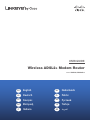 1
1
-
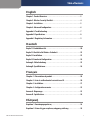 2
2
-
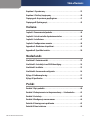 3
3
-
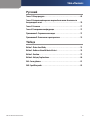 4
4
-
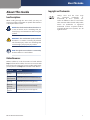 5
5
-
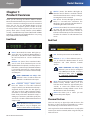 6
6
-
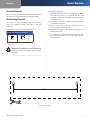 7
7
-
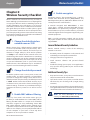 8
8
-
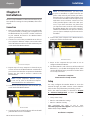 9
9
-
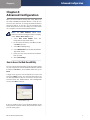 10
10
-
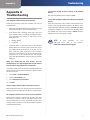 11
11
-
 12
12
-
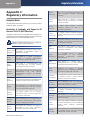 13
13
-
 14
14
-
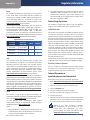 15
15
-
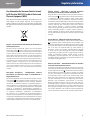 16
16
-
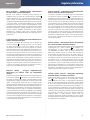 17
17
-
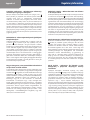 18
18
-
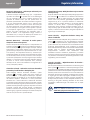 19
19
-
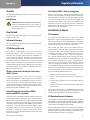 20
20
-
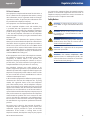 21
21
-
 22
22
-
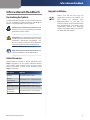 23
23
-
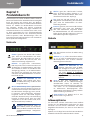 24
24
-
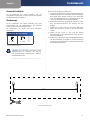 25
25
-
 26
26
-
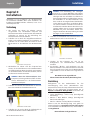 27
27
-
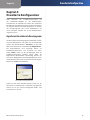 28
28
-
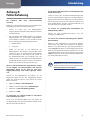 29
29
-
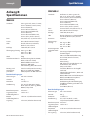 30
30
-
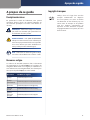 31
31
-
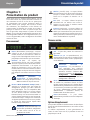 32
32
-
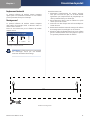 33
33
-
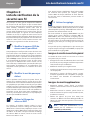 34
34
-
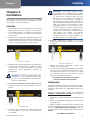 35
35
-
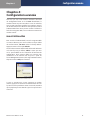 36
36
-
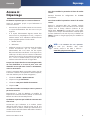 37
37
-
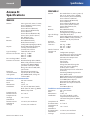 38
38
-
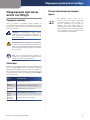 39
39
-
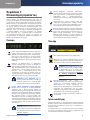 40
40
-
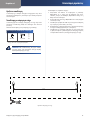 41
41
-
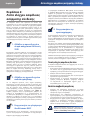 42
42
-
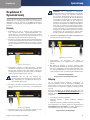 43
43
-
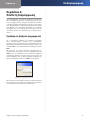 44
44
-
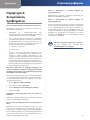 45
45
-
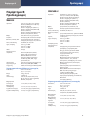 46
46
-
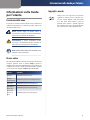 47
47
-
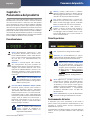 48
48
-
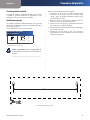 49
49
-
 50
50
-
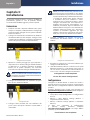 51
51
-
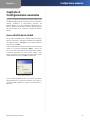 52
52
-
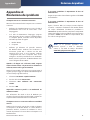 53
53
-
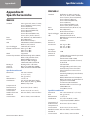 54
54
-
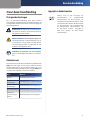 55
55
-
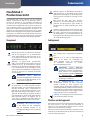 56
56
-
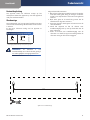 57
57
-
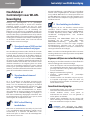 58
58
-
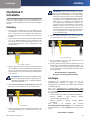 59
59
-
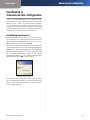 60
60
-
 61
61
-
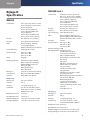 62
62
-
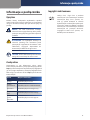 63
63
-
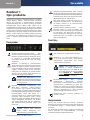 64
64
-
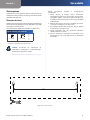 65
65
-
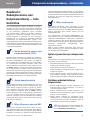 66
66
-
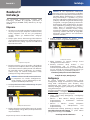 67
67
-
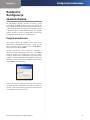 68
68
-
 69
69
-
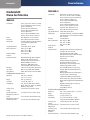 70
70
-
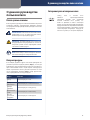 71
71
-
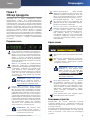 72
72
-
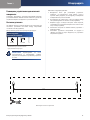 73
73
-
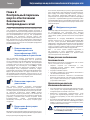 74
74
-
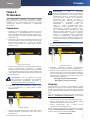 75
75
-
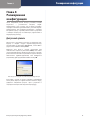 76
76
-
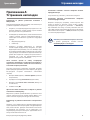 77
77
-
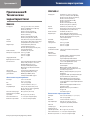 78
78
-
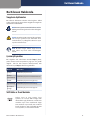 79
79
-
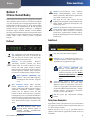 80
80
-
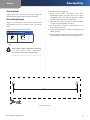 81
81
-
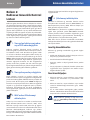 82
82
-
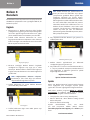 83
83
-
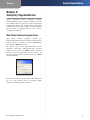 84
84
-
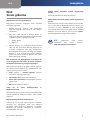 85
85
-
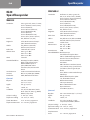 86
86
-
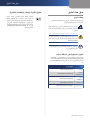 87
87
-
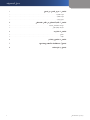 88
88
-
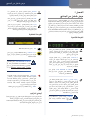 89
89
-
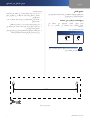 90
90
-
 91
91
-
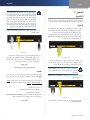 92
92
-
 93
93
-
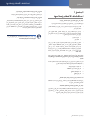 94
94
-
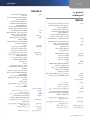 95
95
-
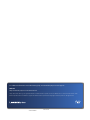 96
96
Cisco Linksys WAG160N Guida utente
- Categoria
- Router
- Tipo
- Guida utente
- Questo manuale è adatto anche per
in altre lingue
- English: Cisco Linksys WAG160N User guide
- français: Cisco Linksys WAG160N Mode d'emploi
- Deutsch: Cisco Linksys WAG160N Benutzerhandbuch
- русский: Cisco Linksys WAG160N Руководство пользователя
- Nederlands: Cisco Linksys WAG160N Gebruikershandleiding
- polski: Cisco Linksys WAG160N instrukcja
- Türkçe: Cisco Linksys WAG160N Kullanici rehberi
Documenti correlati
Altri documenti
-
Linksys X1000 Manuale del proprietario
-
AirLive WT-2000ARM Manuale utente
-
Linksys X6200 Manuale del proprietario
-
Belkin F5D7632EA4A Manuale utente
-
Dlink DVA-2800 Manuale utente
-
Belkin F5D9630uk4A Manuale utente
-
TP-LINK Archer VR2100 Wireless DSL Modem Router Guida d'installazione
-
Philips SNA6500/00 Product Datasheet
-
TP-LINK TD-W8961ND Wireless DSL Modem Router Guida d'installazione
-
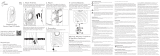 Airspan B5x Flexible 5 GHz Carrier Class PTP Radio Manuale utente
Airspan B5x Flexible 5 GHz Carrier Class PTP Radio Manuale utente